Dua cara untuk mencapai skrin kunci dengan pantas di Windows 10
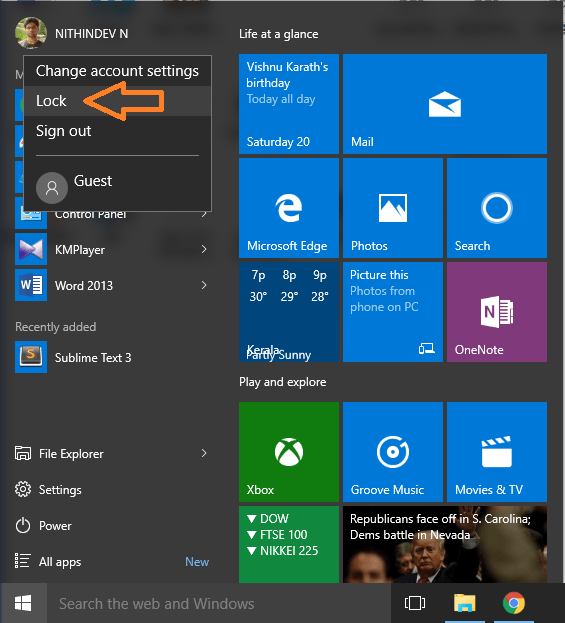
- 2766
- 177
- Ronnie Hermann
Cara secara langsung menavigasi dari menu Mula untuk mengunci skrin pada Windows 10: - Anda menggunakan PC anda untuk melakukan pelbagai jenis barang. Anda boleh menonton filem, semak online, bermain permainan dll. Kadang -kadang, anda mungkin melakukan beberapa tugas penting dan anda ingin meninggalkan meja anda untuk berehat kecil untuk menyegarkan diri. Sekarang, anda tidak mahu sesiapa merosakkan kerja anda semasa anda berada. Menutup sistem anda bukan idea yang bagus. Kerana ia akan menjejaskan kesinambungan kerja anda. Untuk menangani situasi sedemikian, anda boleh mengunci sistem anda secara langsung dari menu mula. Kebanyakan pengguna tidak mengetahui ciri ini. Mula Menu di Windows adalah alat yang berkuasa. Ia membolehkan anda mengakses hampir semua ciri atau tetapan di PC anda. Baca catatan ini untuk mengetahui helah mudah ini untuk mengunci PC anda.
Disyorkan:
- Tukar masa skrin kunci Windows 10
- Lumpuhkan Skrin Kunci Windows 10
Kaedah 1
- Klik pada ikon Windows di sudut kiri bar tugas untuk melancarkan menu Mula.
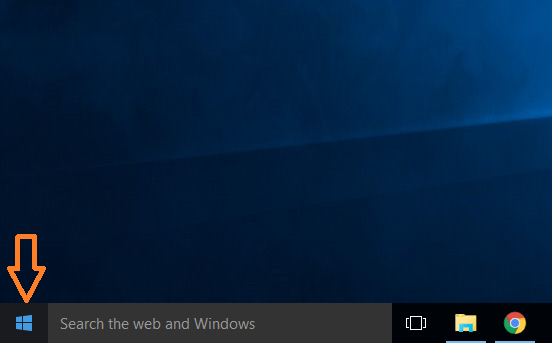
- Dalam menu permulaan, nama dan gambar anda akan dipaparkan di bahagian atas. Klik padanya.
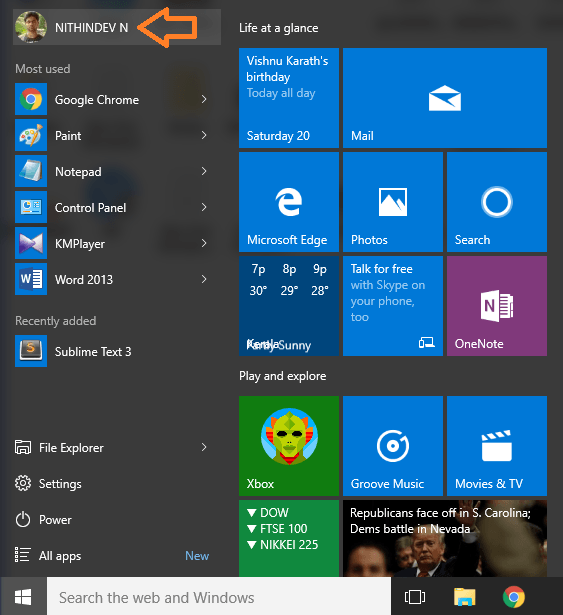
- Dari drop ke bawah yang diperluas, klik dihidupkan Kunci.
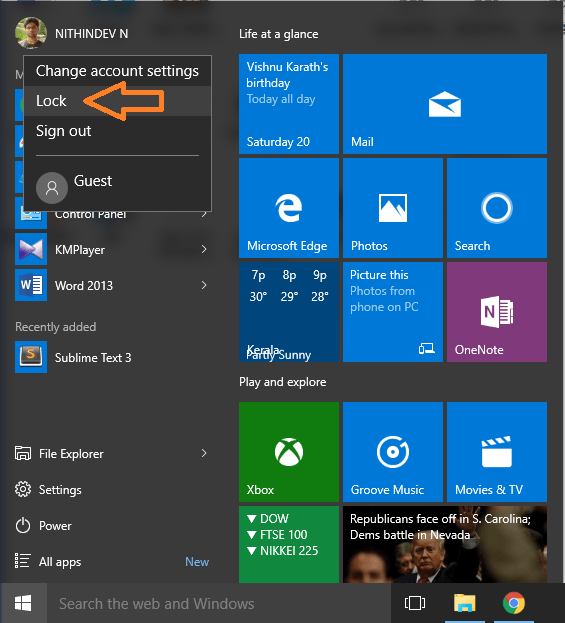
- Sekarang PC anda dikunci. Anda kini boleh meninggalkan meja anda tanpa rasa takut.
Kaedah 2
Pekerjaan yang sama dalam Kaedah 1 dapat dicapai dengan jalan pintas yang mudah.
- Tekan dan tahan kekunci Windows dan tekan l. Ini akan mengunci PC anda.
Windows 10 telah popular sejak pembebasannya. Microsoft telah memasukkan beberapa ciri hebat dalam OS terbaru mereka. Ciri -ciri ini telah mendapat pengiktirafan yang hebat di seluruh dunia. Keupayaan untuk mengakses hampir segalanya dari menu Mula adalah salah satu ciri hebat yang ditawarkan oleh Windows 10. Ini menjadikan Windows lebih mesra pengguna daripada sistem operasi lain yang ada. Oleh itu, anda boleh mengikuti prosedur yang diterangkan di atas untuk mengunci PC anda pada situasi yang melampau.
Sekarang anda telah mempelajari dua cara mudah untuk mengunci PC anda pada situasi yang melampau. Saya harap anda seronok membaca artikel.
- « Penutupan Windows 10 terlalu lambat ! Pembaikan cepat
- Cara Memperluaskan Hayat Bateri Telefon Pintar hingga lebih dari 200% »

